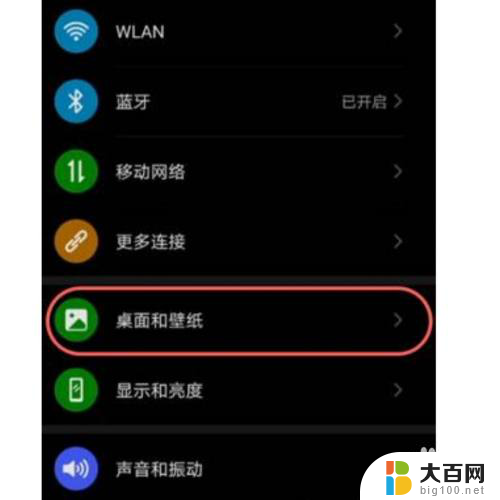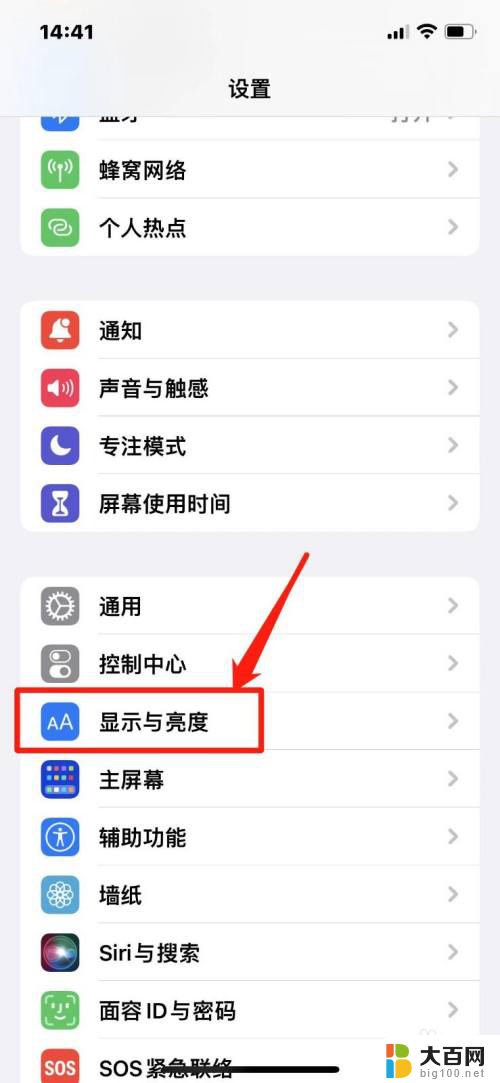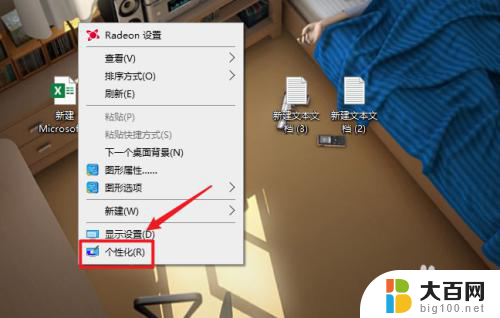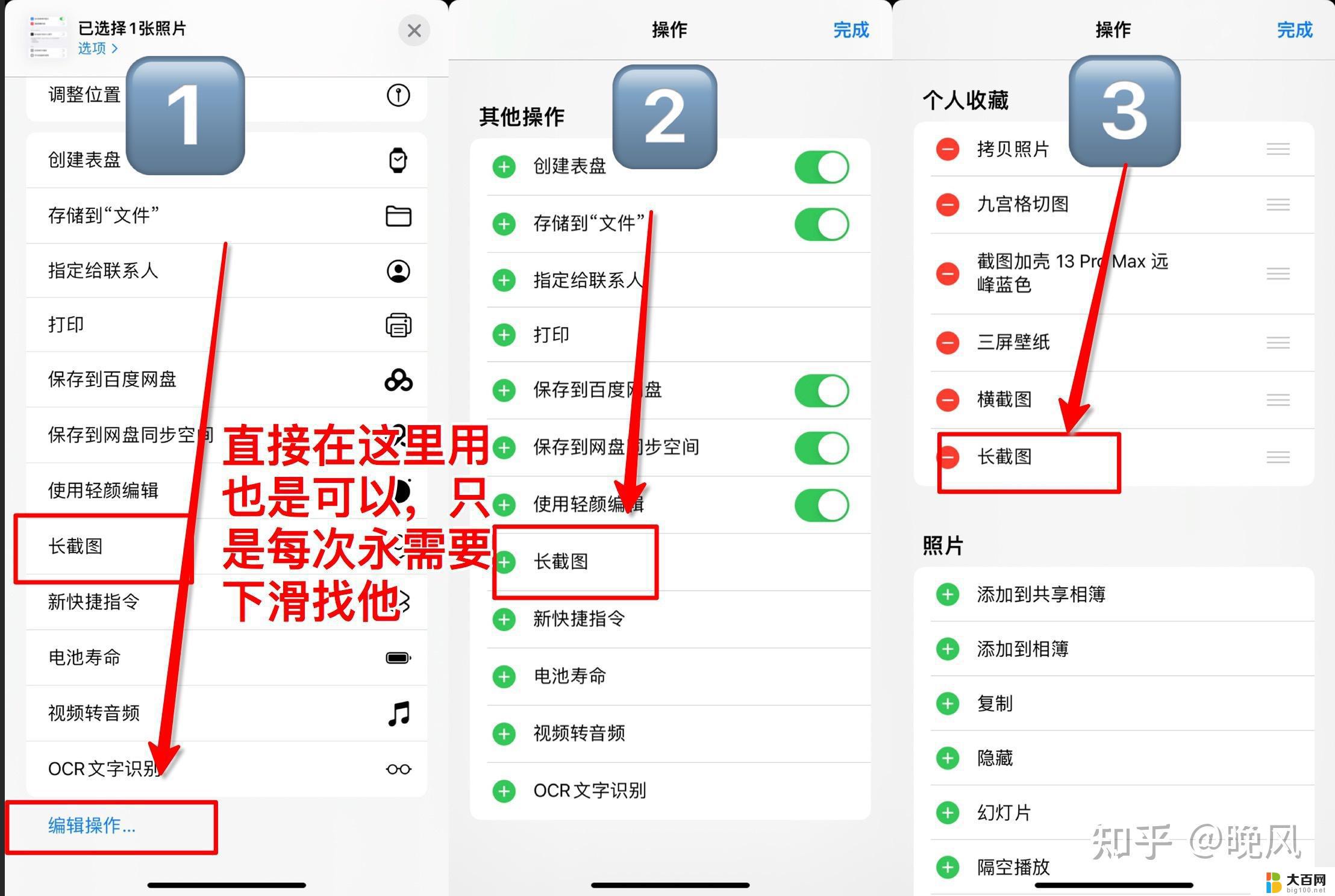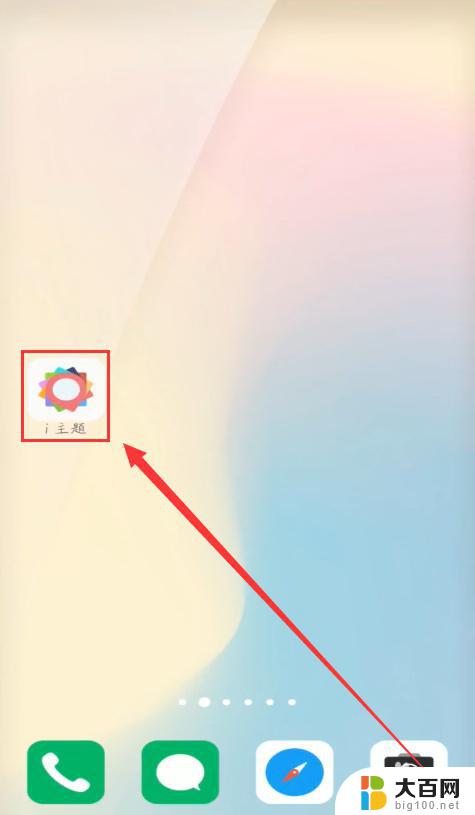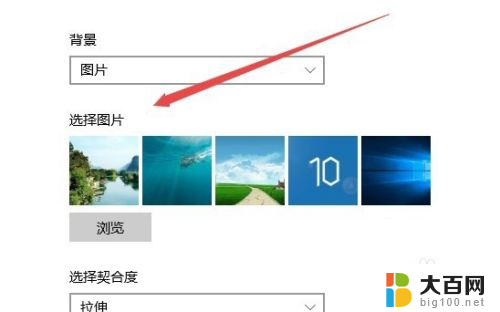苹果手机锁屏壁纸和主屏壁纸怎么设置 苹果手机iphone如何设置锁屏和主屏幕壁纸不同
更新时间:2023-12-02 10:40:51作者:big100
苹果手机是目前市场上最受欢迎的智能手机之一,而其中的锁屏壁纸和主屏壁纸设置则是个性化手机外观的重要部分,苹果手机提供了丰富多样的壁纸选择,可以根据个人喜好和心情来进行设置。锁屏壁纸是手机休眠时显示的背景图片,而主屏壁纸则是手机解锁后显示的背景图片。如何设置苹果手机的锁屏壁纸和主屏壁纸呢?下面将为大家详细介绍。
步骤如下:
1.打开手机“设置”,点击“墙纸”
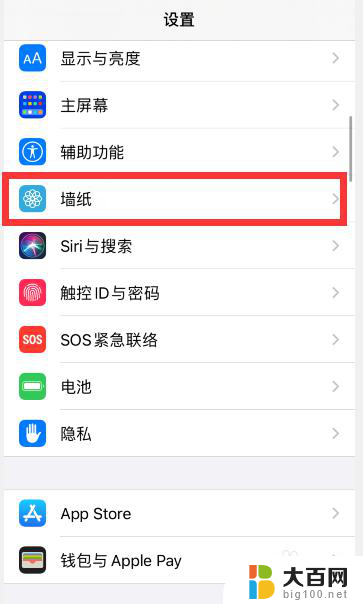
2.点击“选取新墙纸”
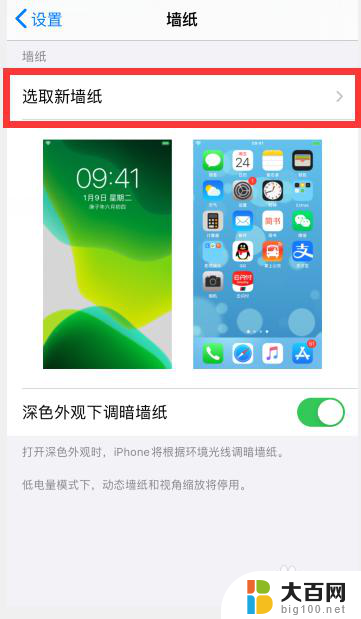
3.根据需要,点击选择想要设置的壁纸类型,比如“静态墙纸”
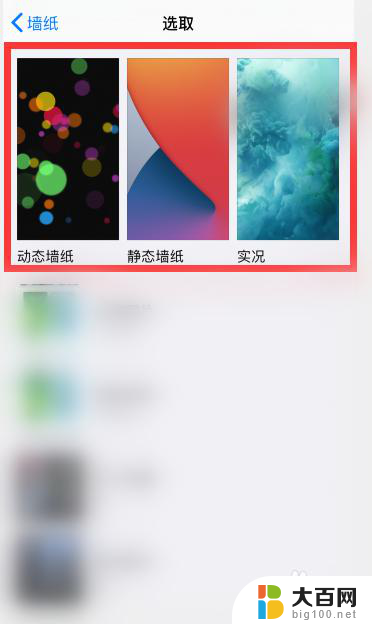
4.点击选择一个想要设置的墙纸
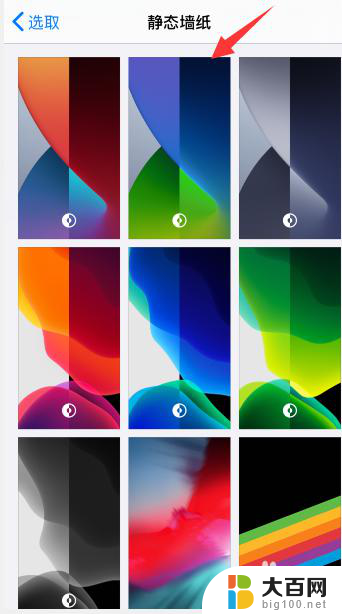
5.点击右下角“设定”

6.点击底部出现的“设定锁定屏幕”或者是“设定主屏幕”,小编这里先选择“设定锁定屏幕”
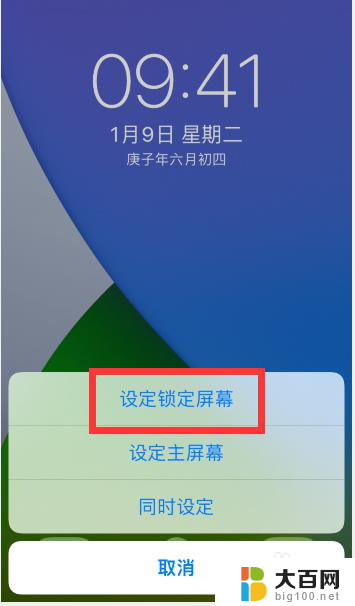
7.然后再回到壁纸设置中,重新选择一个不一样的壁纸。点击右下角“设定”后,选择“锁定主屏幕”
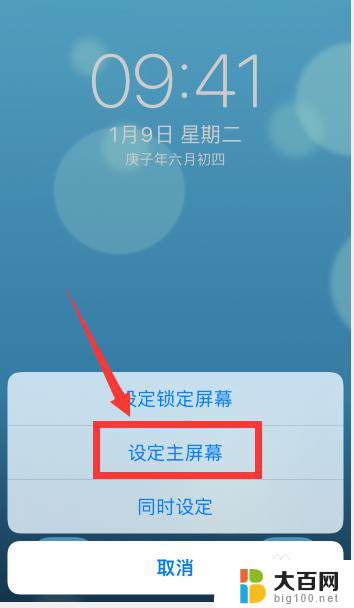
8.这样就把锁屏和主屏幕设置了两个不一样的壁纸
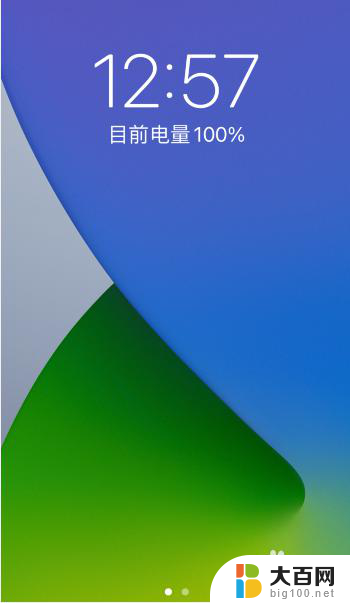
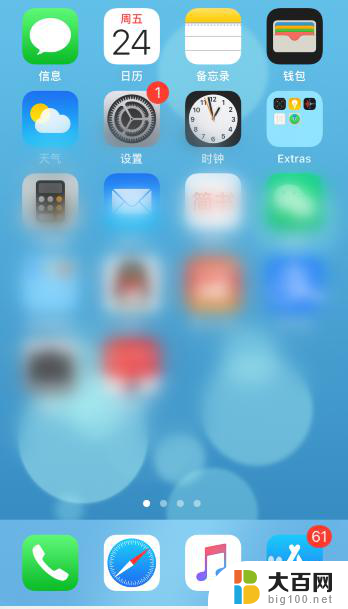
以上就是苹果手机锁屏壁纸和主屏壁纸怎么设置的全部内容,有出现这种现象的朋友可以根据我提供的方法来解决,希望对大家有所帮助。